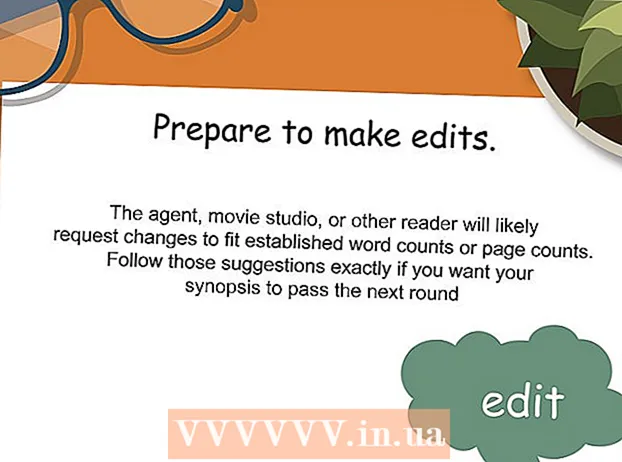作者:
Robert Simon
创建日期:
24 六月 2021
更新日期:
1 七月 2024
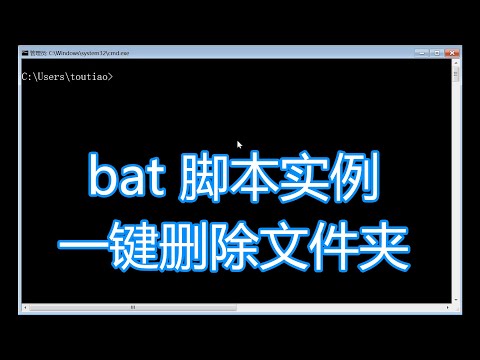
内容
您可能由于某种原因而使计算机崩溃。使用记事本,您可以创建一个简单的批处理文件(.bat),该文件将创建无限循环或打开命令窗口。这将快速消耗计算机的RAM,从而导致系统暂时挂起。规则是,无论崩溃是多么短暂,您都不会故意使除您自己的计算机以外的计算机崩溃。
踩
第1部分,共2部分:创建批处理文件
 打开记事本。 您可以通过在“开始”菜单搜索框中键入“记事本”,然后单击结果,或者在“开始”菜单中向下滚动“ Windows附件”并在该文件夹中打开记事本来执行此操作。
打开记事本。 您可以通过在“开始”菜单搜索框中键入“记事本”,然后单击结果,或者在“开始”菜单中向下滚动“ Windows附件”并在该文件夹中打开记事本来执行此操作。 - 您也可以右键单击桌面,转到子菜单中的“新建”,然后单击“文本文档”。
 类型 @回声关闭. 这是您的批处理代码的第一行;这将防止您关闭批处理文件本身。
类型 @回声关闭. 这是您的批处理代码的第一行;这将防止您关闭批处理文件本身。 - 按 ↵输入 每行代码之后。
 类型 : 碰撞. “:crash”命令创建一个称为“ crash”的循环。
类型 : 碰撞. “:crash”命令创建一个称为“ crash”的循环。  类型 开始 第三行代码。 这样,您的批处理文件将打开一个命令窗口。
类型 开始 第三行代码。 这样,您的批处理文件将打开一个命令窗口。  类型 崩溃. 这是代码的第四行也是最后一行,它将批处理文件返回到循环的开头。这样,批处理文件将继续打开命令窗口,填满您的RAM。
类型 崩溃. 这是代码的第四行也是最后一行,它将批处理文件返回到循环的开头。这样,批处理文件将继续打开命令窗口,填满您的RAM。  将文本文件另存为批处理文件。 文本文件具有易于更改的文件扩展名。要将文本文件转换为批处理文件,请执行以下操作:
将文本文件另存为批处理文件。 文本文件具有易于更改的文件扩展名。要将文本文件转换为批处理文件,请执行以下操作: - 单击记事本左上方的“文件”。
- 点击“另存为...”。
- 单击“保存”窗口底部的“另存为类型”字段。
- 在下拉菜单中单击“所有文件”。
 命名批处理文件。 您可以通过在“文件名”字段中输入名称来执行此操作。确保在所选名称的末尾键入“ .bat”(不带引号)。
命名批处理文件。 您可以通过在“文件名”字段中输入名称来执行此操作。确保在所选名称的末尾键入“ .bat”(不带引号)。 - 如果您无法提供名称,请命名,例如“ crashtest.bat”或“ infinite loop.bat”。
 点击“保存”。 现在您可以运行批处理文件了!
点击“保存”。 现在您可以运行批处理文件了!
第2部分(共2部分):运行您的批处理文件
 保存所有未完成的工作。 尽管此批处理文件不会损害您的计算机,但必须重新启动计算机才能停止程序循环。这意味着您可能会丢失尚未保存但仍处于打开状态的工作。
保存所有未完成的工作。 尽管此批处理文件不会损害您的计算机,但必须重新启动计算机才能停止程序循环。这意味着您可能会丢失尚未保存但仍处于打开状态的工作。  关闭打开的浏览器窗口。 同样,在关闭浏览器窗口之前,请确保已保存所有工作。
关闭打开的浏览器窗口。 同样,在关闭浏览器窗口之前,请确保已保存所有工作。  右键单击您的批处理文件。 这将打开一个子菜单。
右键单击您的批处理文件。 这将打开一个子菜单。  单击“以管理员身份运行”。 这将启动批处理文件;屏幕上突然充满了各种命令窗口。
单击“以管理员身份运行”。 这将启动批处理文件;屏幕上突然充满了各种命令窗口。  关闭计算机。 在运行批处理文件几秒钟后,由于无法再用鼠标执行任何操作,因此必须按住电源按钮关闭计算机。
关闭计算机。 在运行批处理文件几秒钟后,由于无法再用鼠标执行任何操作,因此必须按住电源按钮关闭计算机。  再次按计算机上的电源按钮。 现在,您的计算机应该重新启动。您可能需要等待几秒钟,直到关机后才能重新启动计算机。
再次按计算机上的电源按钮。 现在,您的计算机应该重新启动。您可能需要等待几秒钟,直到关机后才能重新启动计算机。
尖端
- 您只需要重新启动计算机即可解决崩溃问题。
- 在Windows 10中,运行此批处理文件将导致计算机中的各种进程失败,将磁盘活动增加到接近100%,并使计算机速度变慢。您可以通过任务管理器(Alt键+Ctrl+删除).
警示语
- 尽管批处理文件本身是完全无害的,但是在非您自己的任何计算机上创建和运行旨在使计算机崩溃的文件可能会造成严重的后果。
- 运行批处理文件之前,请确保已保存所有工作。